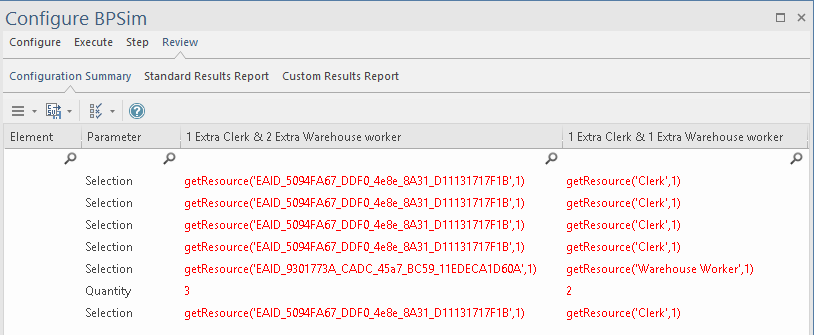| Pré. | Proc. |
Comparer Configurations BPSim
Lorsque vous développez une configuration BPSim, vous pouvez définir une large gamme de paramètres à définir avant d'exécuter des simulations et d'observer les effets de ces paramètres et des modifications apportées aux paramètres sélectionnés. Pour faciliter l'utilisation et la gestion de plusieurs scénarios hypothétiques, il est recommandé de créer des copies de la configuration d'origine (en tant qu'éléments d'artefact) et d'effectuer les modifications de paramètres dans les copies.
Une facilité utile pour créer des variantes d'une configuration consiste à appliquer l'héritage, selon laquelle les données et les paramètres que vous n'avez PAS l'intention de modifier sont conservés dans une configuration, et seuls les paramètres que vous modifiez sont conservés dans une autre. La configuration « variable » utilise (hérite) des données communes contenues dans la configuration de base, vous n'avez donc pas besoin de recréer ces données communes dans la configuration « variable ».
Vous pouvez ensuite exécuter des simulations sur les configurations modifiées et sur la « ligne de base » d'origine et comparer les rapports de simulation pour voir quelles différences se sont produites dans les variables d'exécution, puis exécuter et afficher les comparaisons des configurations pour voir quelles modifications dans les paramètres ont donné lieu à ces différences d'exécution.
En exécutant des simulations sous les configurations d'origine et de copie, en comparant les résultats et les modifications qui ont provoqué les résultats, et en modifiant le modèle en conséquence, vous pouvez atteindre un très haut degré de contrôle dans la rationalisation du processus métier que vous développez.
Accéder
|
Menu Contexte |
Dans un diagramme ou dans la fenêtre Navigateur | Cliquez-droit Processus Métier Simulation Artifact | Afficher la configuration BPSim > onglet Révision > onglet Résumé de la configuration |
Onglet Résumé de la configuration
Cette vue affiche initialement les paramètres de la configuration sélectionnée qui ont des valeurs et, dans la colonne sous le nom de la configuration, les valeurs définies pour ces paramètres. Si la fenêtre est ancrée, vous pouvez révision les résultats plus facilement en faisant glisser l'onglet hors de l'espace de travail pour le transformer en affichage flottant et en étendant l'affichage à la taille plein écran.
Pour comparer deux (ou plusieurs) configurations, cliquez sur un autre élément d'artefact de configuration BPSim dans la fenêtre Navigateur ou dans diagramme et :
- Faites-le glisser sur la vue du rapport ou
- Sélectionnez l'option « Afficher la configuration BPSim »
 dans l'onglet « Résumé de la configuration », cliquer sur l'option « Ajouter une configuration BPSim » et rechercher et sélectionner l'élément Artefact dans la dialogue « Sélectionner l'élément ».
dans l'onglet « Résumé de la configuration », cliquer sur l'option « Ajouter une configuration BPSim » et rechercher et sélectionner l'élément Artefact dans la dialogue « Sélectionner l'élément ».
La hiérarchie des paramètres contient maintenant tous les paramètres supplémentaires de cette configuration, et ses valeurs de paramètres s'affichent dans une colonne à gauche des valeurs de configuration d'origine, avec le nom de l'artefact dans l'en-tête de colonne.
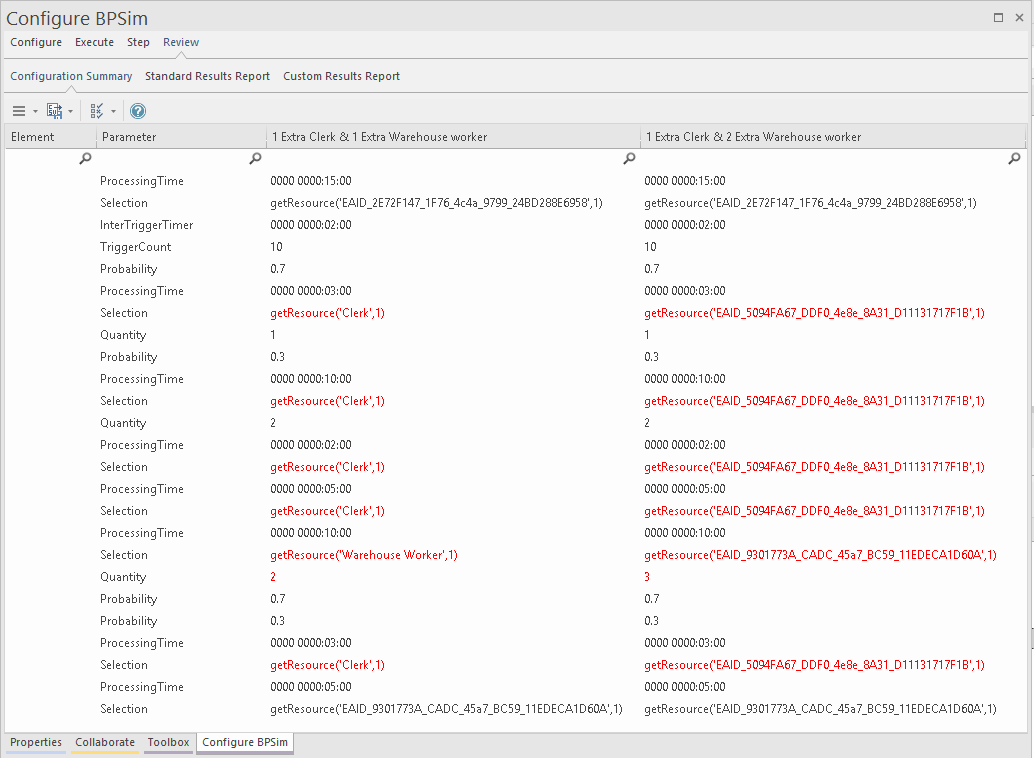
Vous pouvez révision et manipuler les informations du rapport à l'aide des options disponibles dans la barre d'outils et le menu contextuel cliquez-droit .
Options de résumé de configuration Simulation BPMN
Option |
Description |
Voir aussi |
|---|---|---|

|
Sélectionnez cette option de la barre d’outils pour afficher un court menu d’options :
|
|
|
Exportation de la barre d'outils bpsim_replay |
Cliquez sur cette icône de la barre d'outils pour exporter les enregistrements de cette page vers un fichier CSV ou XML. Le navigateur « Enregistrer sous » s'affiche, à partir duquel vous pouvez sélectionner l'emplacement dans lequel enregistrer le fichier. |
|
|
|
Affiche deux options pour filtrer les informations affichées sur la page ; les options sont activées lorsque vous avez deux ou plusieurs configurations affichées :
|